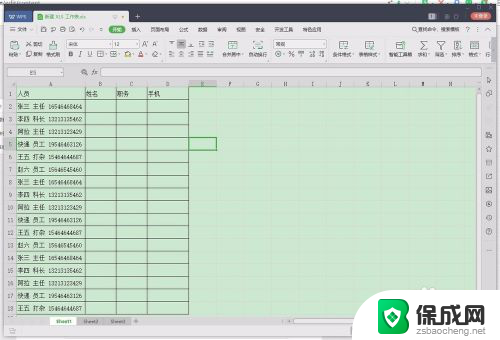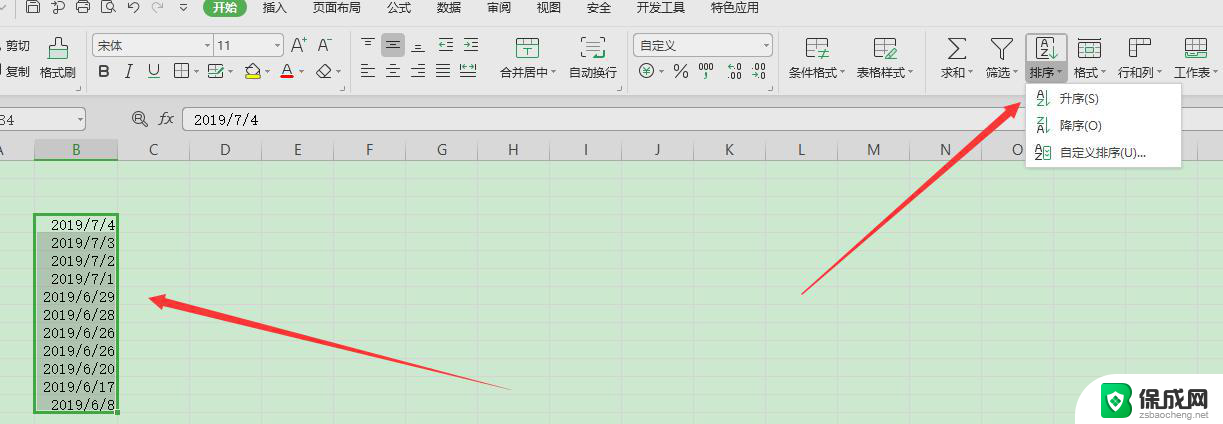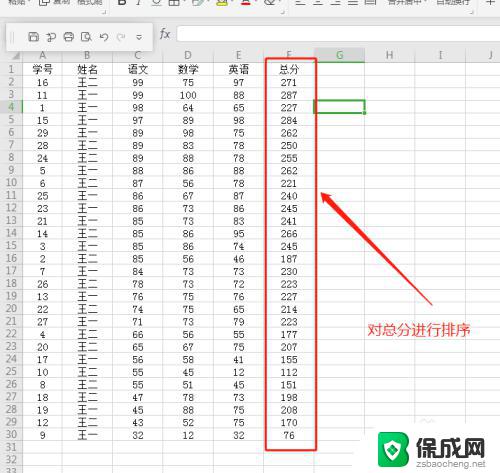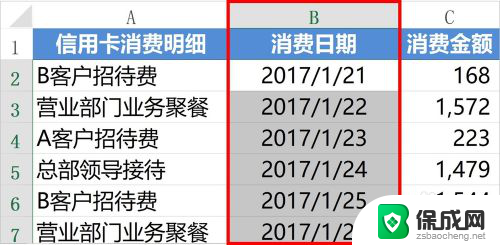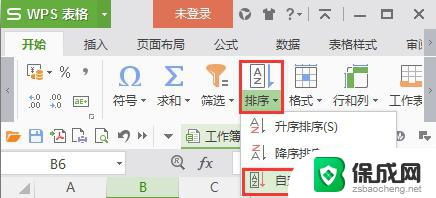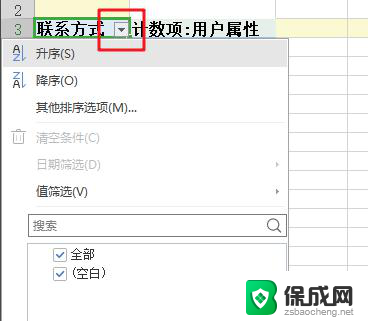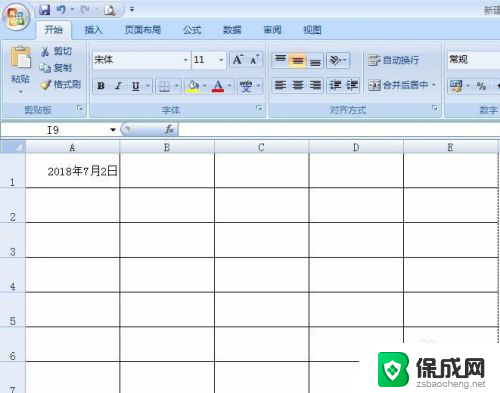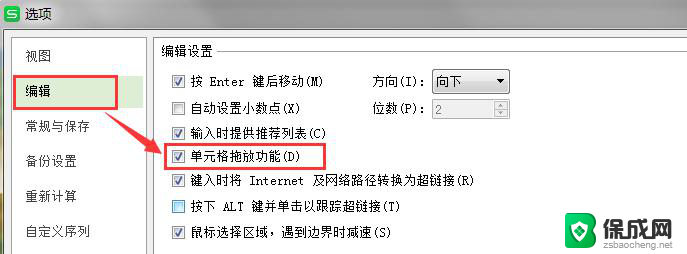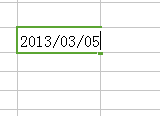电脑表格排序 Excel表格如何按照日期排序
更新时间:2024-04-01 11:46:51作者:jiang
Excel是一款功能强大的电脑表格软件,它可以帮助用户高效地管理和分析数据,在Excel中,如何按照日期对表格进行排序是一个常见的需求。通过简单的操作,用户可以轻松地对Excel表格中的日期数据进行排序,从而更方便地查看和分析数据。下面我们就来看看如何在Excel中按照日期对表格进行排序。
步骤如下:
1.打开一个表格,我们要养成好习惯。冻结标题行,选择菜单栏》视图》冻结窗格》冻结首行
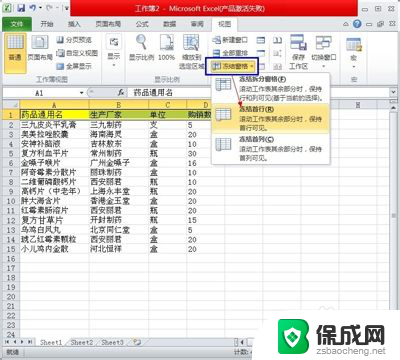
2.选择第一行,菜单栏上的开始》排序与筛选(在右边)》筛选
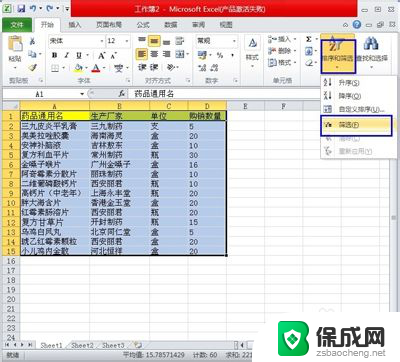
3.我们以最后一排的“购销数量”来排序。全选所有文字区域, 点“购销数量”旁边的三角图标。选择升降都可以,小编选择了“降序”,再点确定
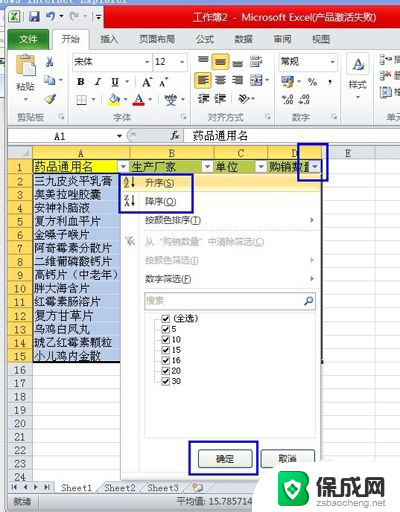
4.呈现的样子
(这种操作方式的缺点是,在全选的数据中,不能有一行或列是完全空白的。在排序的数据中,一定要每行或列都必须有一个数值。否则视为断开其它数据,空白之前与之后将不执行排序操作。)
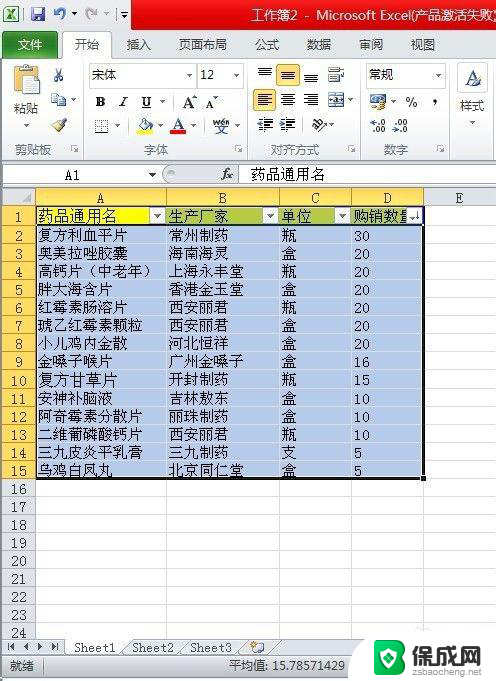
以上是电脑表格排序的全部内容,如果遇到这种情况,你可以按照以上步骤解决,非常简单快速。